Cómo configurar el servidor Samba y el cliente en Almalinux
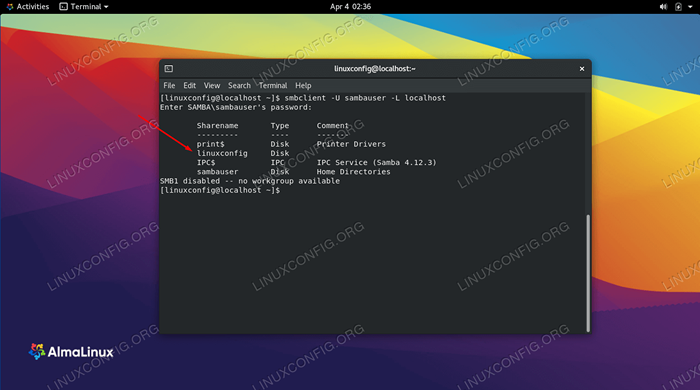
- 1109
- 234
- Sta. Enrique Santiago
Los servidores de archivos a menudo necesitan acomodar una variedad de sistemas de clientes diferentes. Ejecutar Samba permite a los sistemas de Windows conectar y acceder a archivos, así como otros sistemas de Linux y macOS. Una solución alternativa sería ejecutar un servidor FTP/SFTP, que también puede admitir las conexiones de muchos sistemas.
En esta guía, revisaremos las instrucciones para configurar un servidor samba en Almalinux. Esta es una excelente manera de preparar su servidor de archivos después de instalar Almalinux o migrar de Centos a Almalinux. También veremos cómo conectarse al servidor de archivos desde otras computadoras con cliente Almalinux.
En este tutorial aprenderás:
- Cómo instalar samba en Almalinux
- Cómo permitir la samba a través del firewalld
- Cómo crear un usuario de samba
- Cómo configurar samba para compartir un directorio
- Cómo permitir la samba a través de Selinux
- Cómo conectarse al servidor Samba desde el cliente Almalinux
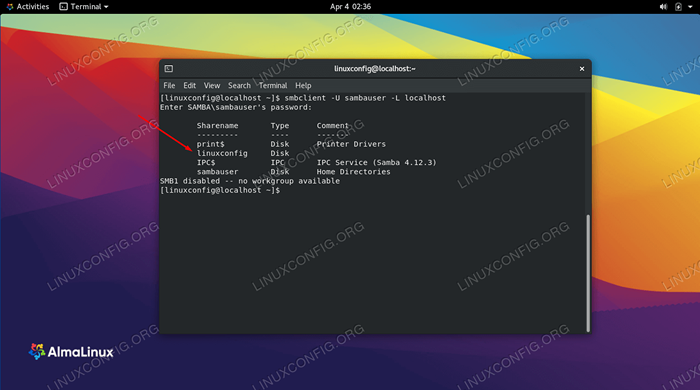 Configuración de una acción de samba en Almalinux
Configuración de una acción de samba en Almalinux | Categoría | Requisitos, convenciones o versión de software utilizada |
|---|---|
| Sistema | Almalinux |
| Software | Samba |
| Otro | Acceso privilegiado a su sistema Linux como root o a través del sudo dominio. |
| Convenciones | # - requiere que los comandos de Linux dados se ejecuten con privilegios raíz directamente como un usuario raíz o mediante el uso de sudo dominiops - Requiere que los comandos de Linux dados se ejecuten como un usuario regular no privilegiado |
Instalar samba
El primer paso es instalar samba en Almalinux, en caso de que aún no esté en el sistema. Use el siguiente comando para instalar los paquetes Samba necesarios a través del Administrador de paquetes DNF.
$ sudo dnf install samba samba-client
Una vez que se instalan los paquetes, tenemos que iniciar y habilitar el SMB y el NMB demonios al arranque. El primero es el demonio que se encarga de realizar las transferencias reales y las operaciones de intercambio, mientras que el segundo realiza el Netbios Resoluciones de nombre, permitiendo que los recursos aparezcan al navegar por la red en Windows. Ahora podemos habilitar e iniciar ambos servicios de Systemd con solo un comando:
$ sudo systemctl Enable - -now SMB, NMB
Permitir samba a través del firewall
Almalinux viene con firewalld habilitado de forma predeterminada, y bloqueará otras conexiones de otras computadoras que intentan acceder a nuestro servicio Samba. Podemos permitir los puertos adecuados a través de Firewalld ejecutando los siguientes comandos. Asegúrese de agregar --zona opción a su comando si es necesario para su configuración.
$ sudo firewall-cmd --Permanent --add-service = samba $ sudo firewall-cmd--Reload
Crear un usuario de samba
Es posible configurar una acción de samba que no requiere credenciales de cuenta para conectarse, pero no es práctico en la mayoría de las situaciones debido a la obvia preocupación de seguridad. En cambio, es mejor crear cuentas de usuario para las personas que se conectarán con el samba compartido.
Cada usuario de Samba necesitará una cuenta de usuario normal en el sistema Almalinux. Esto no significa que tenga que darles un directorio de inicio, o shell, o algo así, pero aún necesitarán una cuenta de usuario. Si ya tienen una cuenta de usuario en el sistema, entonces eso será suficiente. De lo contrario, tendremos que crear una cuenta nueva. Use el siguiente comando para hacer una nueva cuenta de usuario para nuestra Samba Share.
$ sudo adduser -m sambauser -s /sbin /nologin
El -METRO La opción pasada al comando es el formulario corto para --no creativo, que se explica por sí mismo. Y el -s La opción nos permite especificar un shell, en este caso uno inválido a propósito: /sbin/nologin. No es necesario establecer una contraseña para esta cuenta de usuario, solo una contraseña para el servicio Samba.
Cree una contraseña de Samba para el usuario recién creado con el siguiente comando:
$ sudo smbpasswd -a sambauser nueva SMB Contraseña: Recuperar Nueva SMB Contraseña: Se agregó el usuario Sambauser.
Configurar samba para compartir un directorio
Ahora que tenemos a Samba en ejecución y un nuevo usuario creado, configuremos un directorio que deseamos compartir a través de Samba.
Para nuestro ejemplo, haremos nuestro directorio compartido en /mnt/compartido.
$ sudo mkdir -p /mnt /compartido $ sudo chmod 777 /mnt /compartido
Ahora editemos el archivo de configuración de Samba para contarle al servicio sobre este nuevo directorio que nos gustaría compartir. Use Nano o su editor de texto favorito para abrir el siguiente archivo de configuración.
$ sudo nano/etc/samba/smb.confusión
Ir hasta el final de este archivo y pegar las siguientes líneas.
[LinuxConfig] ruta = /mnt /Compartido invitado OK = No Read solo = No
Tenga en cuenta que en este ejemplo hemos nombrado nuestra participación LinuxConfig poniéndolo dentro de los soportes. Deberá saber este nombre al montar el compartir en un servidor remoto.
Guarde sus cambios en el archivo y salga. Luego, reinicie el servicio Samba para los nuevos cambios en la que surgen.
$ sudo systemctl reiniciar SMB, NMB
Permitir samba a través de Selinux
Selinux está habilitado de forma predeterminada en Almalinux. Tendremos que asignar el contexto apropiado a nuestro directorio y archivos compartidos utilizando el siguiente comando. Esto permitirá que Samba funcione mientras mantiene a Selinux en el modo de ejecución recomendado.
$ sudo chcon -r -t samba_share_t /mnt /compartido
Conectarse al servidor Samba desde el cliente Almalinux
Ahora tenemos un servidor Samba totalmente funcional, con un usuario de Samba dedicado y un directorio compartido. Otros sistemas deben poder conectarse a este directorio para cargar o descargar archivos desde el servidor Samba. Esta sección mostrará cómo conectarse al servidor Samba desde otro sistema Almalinux (cliente).
En el sistema de clientes, necesitamos crear un directorio vacío que podamos usar como punto de montaje para el samba compartido remoto.
$ sudo mkdir -p /mnt /fileserver
A continuación, usa el montar Comando para montar la compartir samba remota en la carpeta que acabamos de crear. Puede usar el nombre de host de la máquina remota o la dirección IP.
$ sudo monte -t cifs -o username = sambauser // 192.168.1.10/LinuxConfig/Mnt/Fileserver
Después de ingresar su contraseña, el samba compartido ahora se montará.
Alternativamente, puede acceder al Samba Share desde el Administrador de archivos de GNOME ingresando la siguiente sintaxis. Reemplace la dirección IP según sea necesario.
SMB: // 127.0.0.1/LinuxConfig/
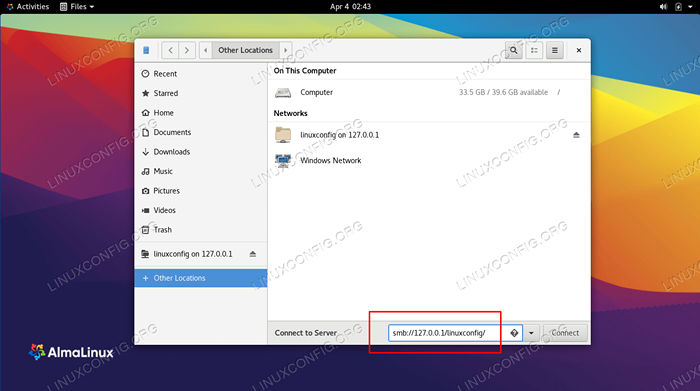 Ingrese el camino a la compartir samba
Ingrese el camino a la compartir samba Después de iniciar sesión, la acción de Samba se montará en el lado izquierdo del Administrador de archivos de Gnome.
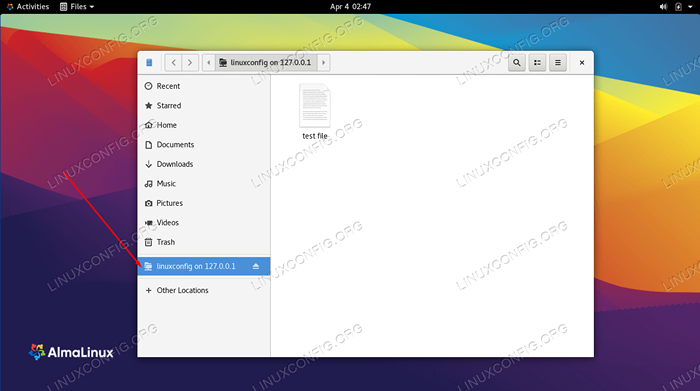 La compartir samba ha sido montada
La compartir samba ha sido montada Pensamientos de cierre
En este tutorial, aprendimos a instalar samba en Almalinux. También vimos cómo crear un samba share, un usuario de samba, y configurar el firewall y el selinux para permitir la samba. Luego, pasamos por los pasos para conectarnos a nuestro servidor samba desde una máquina cliente. El uso de esta guía debe permitirle crear un servidor de archivos que pueda alojar las conexiones desde varios sistemas operativos.
Tutoriales de Linux relacionados:
- Cómo configurar el servidor FTP/SFTP y el cliente en Almalinux
- Cómo instalar el tema MacOS en Ubuntu 22.04 Jellyfish de Jammy ..
- Cómo configurar el servidor SFTP en Ubuntu 22.04 Jellyfish de Jammy ..
- Configurar servidor FTP en Linux
- Lista e instalación de clientes FTP en Ubuntu 22.04 Linux ..
- Cómo conectarse a un servidor FTP usando Python
- Lista e instalación de clientes FTP en Ubuntu 20.04 Linux ..
- Cosas para instalar en Ubuntu 20.04
- Cómo migrar de Centos a Almalinux
- Una introducción a la automatización, herramientas y técnicas de Linux
- « Tutorial de Linux Logical Volume Manager (LVM)
- Cómo instalar y usar la herramienta de compresión ZSTD en Linux »

